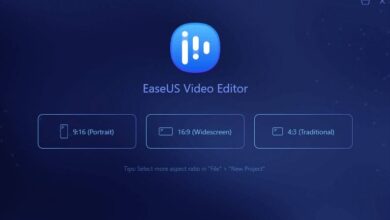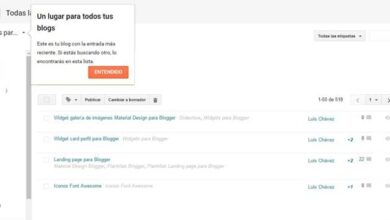Établir des connexions à distance sans mot de passe ou avec un personnalisé dans TeamViewer
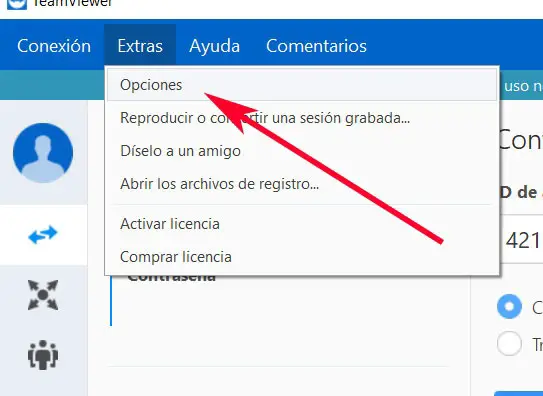
L’utilisation de programmes centrés sur le contrôle à distance des équipements s’est largement répandue ces dernières années. Cela est dû à la fois à l’amélioration des connexions Internet dont nous disposons et aux progrès réalisés par ces applications.
Comme beaucoup d’entre vous le savent peut-être déjà, ce sont des outils qui nous permettent de nous connecter à distance à d’autres ordinateurs . Ce que nous pouvons faire après cela, c’est le contrôler sans avoir à quitter notre fauteuil pour résoudre des problèmes, par exemple. Il est évident que ce système nous offre de nombreux avantages qui sont utilisés par un bon nombre d’utilisateurs.
De plus, ces types de connexions à distance ne sont pas seulement utilisés par les utilisateurs finaux pour réparer le PC d’un ami, mais aussi par les entreprises . Et c’est que de nombreuses entreprises utilisent ces postes de travail distants pour accéder aux ordinateurs de leurs clients et résoudre les problèmes ou les doutes. C’est quelque chose qui avec ces applications peut être fait directement, mais chacun à partir de son lieu de travail. Par conséquent, il existe plusieurs solutions sous forme de logiciels de ce type que nous pouvons utiliser aujourd’hui.
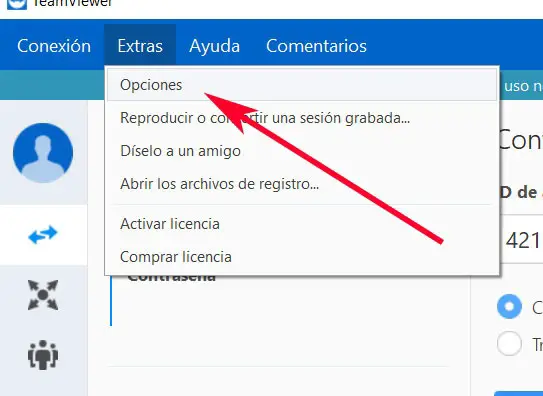
Bien que Windows 10 dispose de sa propre fonctionnalité de bureau à distance , l’une des plus connues est TeamViewer . Il est très possible que beaucoup d’entre vous aient déjà utilisé cette application à l’occasion, car elle se caractérise par son efficacité et sa simplicité d’utilisation. Nous disons cela car cela nous permet, en quelques secondes, de nous connecter à distance à un ordinateur de manière très simple.
Personnaliser le mode de connexion à distance à un autre PC dans TeamViewer
Par conséquent, comme vous vous en souviendrez, lors de la connexion à distance avec un autre ordinateur, ou sur le nôtre, le programme nous fournit un mot de passe aléatoire. Ceci est effectué par défaut à chaque fois que nous nous connectons avec un autre ou que quelqu’un se connecte au nôtre, où le mot de passe varie à chaque session. Cependant, dans le cas où nous allons établir une connexion sécurisée, ou plusieurs fois avec elle, nous pourrons personnaliser ce système de sécurité d’ accès.
Avec cela, nous voulons vous dire que TeamViewer lui-même nous donne la possibilité, soit d’éliminer la demande de mot de passe , soit d’en établir une fixe. Comme nous le disons, il s’agit d’un changement recommandé avec des utilisateurs de confiance totale, sinon il vaut mieux laisser les paramètres par défaut. Eh bien, au cas où vous voudriez modifier cette méthode d’authentification dans le programme, une fois lancé, nous allons dans le menu «Extras / options».

Ainsi, lorsque la nouvelle fenêtre que nous allons voir apparaît, sur le côté gauche de celle-ci, nous trouvons une section appelée «Sécurité», qui est là où nous en sommes. Eh bien, ici nous allons voir que nous pouvons établir un mot de passe fixe , par exemple pour fournir quelqu’un qui accédera à notre ordinateur lorsque nous ne serons pas devant. Dans le même temps, nous aurons également la possibilité d’établir qu’un mot de passe n’est pas requis, le tout en activant simplement l’option «Accorder un accès facile» et en indiquant l’ adresse e – mail de l’ autre utilisateur.